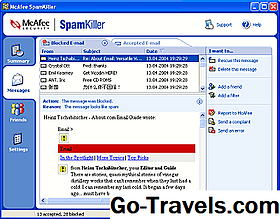De vegades, hem de fer un seguiment de la informació i un bon lloc per a això és en un fitxer de base de dades Excel. Ja sigui una llista personal de números de telèfon, una llista de contactes per a membres d'una organització o equip, o una col·lecció de monedes, targetes o llibres, un fitxer de base de dades Excel facilita la introducció, la emmagatzematge i la recerca d'informació específica.
Microsoft Excel disposa d'eines integrades que us ajudaran a fer un seguiment de les dades i a trobar informació específica quan la vulgueu. A més, amb els seus centenars de columnes i milers de files, un full de càlcul Excel pot contenir una gran quantitat de dades.
Introduir les dades

El format bàsic per emmagatzemar dades en una base de dades Excel és una taula.
Una vegada creada una taula, les eines de dades d'Excel es poden utilitzar per buscar, ordenar i filtrar registres a la base de dades per trobar informació específica.
Per seguir juntament amb aquest tutorial, introduïu les dades tal com es mostra a la imatge de dalt.
Introduïu els ID d'estudiants ràpidament:
- Escriviu els dos primers identificadors: ST348-245 i ST348-246 a les cel·les A5 i A6, respectivament.
- Ressalteu les dues identitats per seleccionar-les.
- Feu clic al omplir el mànec i arrossegueu-lo cap a la cel·la A13.
- La resta de les ID d'estudiant haurien d'ingressar correctament a les cel·les A6 a A13.
Introduint dades correctament

Quan introduïu les dades, és important assegurar-vos que s'introduïu correctament. A més de la fila 2 entre el títol del full de càlcul i els encapçalaments de columna, no deixeu cap altra fila en blanc quan introduïu les vostres dades. A més, assegureu-vos que no deixeu cap cel·la buida.
Els errors de dades, provocats per l'entrada incorrecta de dades, són la font de molts problemes relacionats amb la gestió de dades. Si les dades s'introdueixen correctament al principi, és més probable que el programa us retorni els resultats que desitgeu.
Les files són registres

Cada fila de dades individual, en una base de dades es coneix com un registre. Quan introduïu registres, teniu en compte aquestes pautes:
- No deixeu cap fila en blanc a la taula que s'està creant. Això inclou NO deixant una fila en blanc entre els encapçalaments de columna i la primera fila de dades.
- Un registre pot contenir dades sobre només un element específic.
- Un registre també ha de contenir TOTES les dades de la base de dades sobre aquest element. No es pot obtenir informació sobre un element en més d'una fila.
Les columnes són camps

Tot i que les files en una base de dades d'Excel es denominen registres, es coneixen les columnes camps. Cada columna necessita un encapçalament per identificar les dades que conté. Aquests encapçalaments s'anomenen noms de camp.
- Els noms de camp s'utilitzen per garantir que les dades de cada registre s'introdueixin en la mateixa seqüència.
- Assegureu-vos que totes les dades d'una columna s'introdueixen amb el mateix format. Si comença a introduir números com a dígits (com ara 10 o 20), manteniu-lo al dia. No canvieu de pas i comença a introduir números com a paraules (com deu o vint). Sea coherent.
- No deixeu columnes en blanc a la taula.
Creació de la taula

Un cop introduïdes les dades, es pot convertir en una taula. Per fer-ho:
- Ressalteu les cel·les A3 a E13 en el full de càlcul.
- Feu clic al Inici pestaña.
- Feu clic al Format com a taula opció a la cinta per obrir el menú desplegable.
- Trieu el blau Estil de taula Medium 9 opció per obrir el Format com a taula Caixa de diàleg.
- Mentre el quadre de diàleg està obert, les cel·les A3 a E13 del full de treball han d'estar envoltades per les formigues marxants.
- Si les formigues marxants envolten l'interval correcte de cel·les, feu clic a D'acord a la Format com a taula Caixa de diàleg.
- Si les formigues marxants no envolten l'interval correcte de cel·les, ressalteu l'interval correcte al full de treball i feu clic a D'acord a la Format com a taula Caixa de diàleg.
- La taula hauria de tenir les fletxes desplegables agregades al costat de cada nom de camp i les files de la taula s'han de formatear amb llum alterna i blau fosc.
Ús de les eines de base de dades

Una vegada que hàgiu creat la base de dades, podeu utilitzar les eines ubicades a sota de les fletxes desplegables al costat de cada nom del camp per ordenar o filtrar les vostres dades.
Classificació de dades
- Feu clic a la fletxa desplegable que hi ha al costat del Camp del cognom nom.
- Feu clic al Ordena l'opció A a Z ordenar alfabèticament la base de dades.
- Un cop ordenats, Graham J. ha de ser el primer registre de la taula i Wilson R hauria de ser l'últim.
Filtrat de dades
- Feu clic a la fletxa desplegable que hi ha al costat del Camp del programa nom.
- Feu clic a la casella que hi ha al costat del Seleccionar tot opció per esborrar totes les caselles de selecció.
- Feu clic a la casella de verificació que hi ha al costat del Negocis opció per afegir una marca de verificació al quadre.
- Feu clic D'acord.
- Només dos estudiants: G. Thompson i F. Smith han de ser visibles ja que són els dos únics inscrits en el programa empresarial.
- Per mostrar tots els registres, feu clic a la fletxa desplegable que hi ha al costat del Programa nom del camp.
- Feu clic al Esborra el filtre des del "Programa" opció.
Ampliació de la base de dades

Per afegir registres addicionals a la vostra base de dades:
- Col·loqueu el punter del ratolí sobre el petit punt a l'extrem inferior dret de la taula.
- El punter del ratolí es convertirà en una fletxa de dues cares.
- Quan això passa, feu clic i mantingueu premut el botó dret del ratolí i arrossegueu el punter baixeu per afegir una fila en blanc a la part inferior de la base de dades.
- Afegiu les dades següents a aquesta nova fila:Cèl·lula - DadesA14 - ST348-255B14 - ChristopherC14 - A.D14 - 22E14 - Ciència
S'ha completat el format de la base de dades

- Ressaltar cel·les A1 a E1 en el full de càlcul.
- Feu clic al Inici pestaña.
- Feu clic al Fusionar i centrar opció de la cinta per centrar el títol.
- Feu clic al Omple el color (sembla una llauna de pintura) a la cinta per obrir la llista desplegable del color de farciment.
- Trieu Blau, Accent 1 de la llista per canviar el color del fons a les cel·les A1 - E1 a blau fosc.
- Feu clic al Color de la lletra icona a la Formatació barra d'eines (és una lletra gran "A") per obrir la llista desplegable del color de la font.
- Trieu Blanc de la llista per canviar el color del text a les cel·les A1 - E1 a blanc.
- Ressaltar cel·les A2 - E2 en el full de càlcul.
- Feu clic al Omple el color a la cinta per obrir la llista desplegable del color de farciment.
- Trieu Blau, accent 1, encenedor 80 de la llista per canviar el color del fons a les cel·les A2 - E2 a blau clar.
- Ressaltar cel·les A4 - E14 en el full de càlcul.
- Feu clic al menú desplegable de la cinta per alinear el text al centre de les cel·les A14 a E14.
- En aquest moment, si heu seguit tots els passos d'aquest tutorial correctament, el vostre full de càlcul hauria de semblar-se al full de càlcul que es mostra al pas 1 d'aquest tutorial.
Funcions de base de dades

Sintaxi: Funció de funcionament (Base de dades_arr, Camp_str | num, Criteria_arr)
On D funció és una de les següents:
- DAVERAGE
- DCOUNT
- DCOUNTA
- DGET
- DMAX
- DMIN
- DPRODUCT
- DSTDEV
- DSTDEVP
- DSUM
- DVAR
- DVARP
Escriviu: Base de dades
Les funcions de la base de dades són especialment útils quan s'utilitzen fulls de càlcul de Google per mantenir dades estructurades, com ara una base de dades. Cada funció de la base de dades, Funció de funcionament , calcula la funció corresponent en un subconjunt d'un interval de cel·les que es considera una taula de base de dades. Les funcions de base de dades prenen tres arguments:
- Database_arr és un interval, matriu o matriu integrada generada per una expressió de matriu que està estructurada de manera que cada fila després de la fila 1 és un registre de base de dades, i cada columna és un camp de base de dades. La fila 1 conté les etiquetes de cada camp.
- Field_str | num indica quina columna (camp) conté els valors que s'han de promediar. Això es pot expressar com el nom del camp (cadena de text) o el número de columna, on la columna de la part esquerra es representarà com a 1.
- Criteria_arr és un interval, matriu o matriu integrada generada per una expressió de matriu que està estructurada de manera que la primera fila conté el (s) nom (s) de camp al qual s'aplicarà el criteri (criteris), i les files posteriors contenen les proves condicionals.
La primera fila de Criteria especifica els noms de camp. Totes les altres files de Criteria representen un filtre, que és un conjunt de restriccions als camps corresponents. Les restriccions es descriuen mitjançant la notació Query by-Example i poden incloure un valor per coincidir o un operador de comparació seguit d'un valor de comparació. Exemples de restriccions són: "Xocolata", "42", "> = 42", "<> 42". Una cel·la buida no significa cap restricció al camp corresponent.
Un filtre coincideix amb una fila de base de dades si es compleixen totes les restriccions de filtre (les restriccions a la fila del filtre). Una fila de base de dades (registre) satisfà els criteris si i només si almenys un filtre coincideix amb ell. Un nom de camp pot aparèixer més d'una vegada al criteri per permetre múltiples restriccions que s'apliquen simultàniament (per exemple, la temperatura> = 65 i la temperatura <= 82).
DGET és l'única funció de base de dades que no agrega valors. DGET retorna el valor del camp especificat en el segon argument (de manera similar a un VLOOKUP) només quan exactament un registre coincideix amb Criteria; en cas contrari, retorna un error que indica que no hi ha concordances ni coincidències múltiples